Con el lanzamiento de iOS 16.3 y macOS 13.2 Ventura, Apple agregó claves de seguridad para el ID de Apple, lo que ofrece una forma más sólida de proteger su cuenta de Apple y todo lo relacionado con su cuenta de Apple.
Una llave de seguridad es un dispositivo físico que funciona con autenticación de dos factores. En lugar de utilizar un código generado por un dispositivo secundario de Apple para la autenticación, cuando inicia sesión en su ID de Apple en otro dispositivo después de configurar las claves de seguridad, debe autenticarse a través de una clave física que realmente está conectada a su dispositivo.
Puede usar cualquier llave de seguridad certificada por FIDO para activar la función, y Apple recomienda YubiKey 5C NFC y YubiKey 5Ci, dos dispositivos vendidos por Yubico. Yubico me envió un par de sus claves de seguridad para que las probara con la función de clave de seguridad de Apple.

La YubiKey 5Ci tiene un conector USB-C y un conector Lightning para que pueda conectarse a iPhones, iPads, Macs y otros dispositivos que usan estos conectores, mientras que YubiKey 5C NFC tiene un conector USB-C y la capacidad de interactuar con dispositivos habilitados para NFC.
Como Apple eliminó el puerto Lightning en el iPhone este año y como no tengo ningún dispositivo sin NFC, opté por YubiKey 5C NFC para el futuro, pero si planeas tener un iPhone o un iPad con Lightning puerto durante un período prolongado de tiempo, el 5Ci podría ser la mejor opción si está interesado en usar llaves de seguridad.

Las llaves de seguridad se pueden configurar en el iPhone, iPad o Mac. Tenga en cuenta que sea cual sea el producto de clave de seguridad que elija, debe tener dos, no solo uno. Apple requiere claves de seguridad duales por motivos de redundancia, y Yubico también recomienda un par. La razón de esto es porque si pierde su clave de seguridad física, si no tiene otra en un lugar seguro, perderá el acceso a su ID de Apple. Querrá almacenar las llaves de seguridad en dos ubicaciones separadas.
En un dispositivo iOS o Mac, las claves de seguridad se pueden habilitar a través de la sección Contraseña y seguridad de la aplicación Configuración. Antes de que pueda agregar una clave de seguridad, debe cerrar sesión en todos los dispositivos inactivos, lo que incluye dispositivos que no ha usado en los últimos 90 días. Los dispositivos más antiguos no son compatibles con las llaves de seguridad.
Tuve que pasar por este proceso y quiero señalar que no funcionó correctamente (lo cual no es culpa de YubiKey). El proceso de Apple me desconectó de los dispositivos no compatibles o de los dispositivos en los que no había iniciado sesión, pero luego la configuración de las llaves de seguridad no progresó. Cambié a la Mac para continuar y tuve mejor suerte.

El proceso de configuración requería que conectara la clave de seguridad, lo cual hice usando USB-C, y luego tuve que presionar la clave para que la Mac lo reconozca. Apple me pidió que le diera un nombre y luego repitiera el proceso para agregar la segunda clave de seguridad. 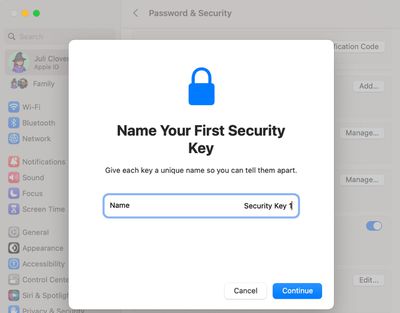
Después de eso, se me indicó que revisara mi lista de dispositivos activos y eligiera si cerrar sesión en alguno de ellos. Había una opción para permanecer conectado a todo, que es lo que seleccioné. Luego del proceso de configuración, Apple me indicó que almacenara las claves por separado y en un lugar seguro, y aclaró que puedo agregar claves adicionales en el futuro. 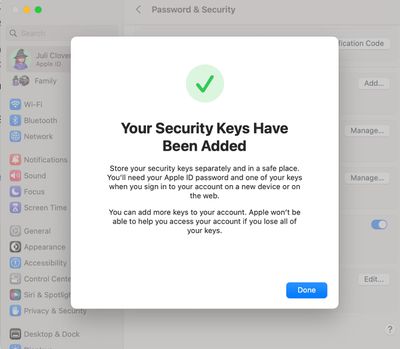
También hay una sola línea en la parte inferior de la pantalla de configuración que deja en claro que Apple no tiene forma de ayudar a acceder a una cuenta que está vinculada a una llave de seguridad si se pierden ambas llaves, una advertencia que debería probablemente esté en negrita. Apple envía un correo electrónico sobre el proceso de configuración de la clave de seguridad y, tanto en la configuración de Mac como de iOS, puedo ver mis claves de seguridad conectadas y eliminarlas. 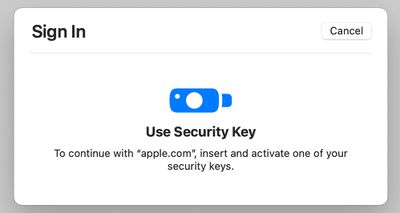
Cuando intento iniciar sesión en mi ID de Apple en un dispositivo en la Mac, se me indica que inserte y active una de mis claves de seguridad. Este proceso requiere insertar la llave en un puerto USB-C y presionarla para activarla. Recibo notificaciones en todos mis dispositivos cuando se realiza un intento de inicio de sesión. 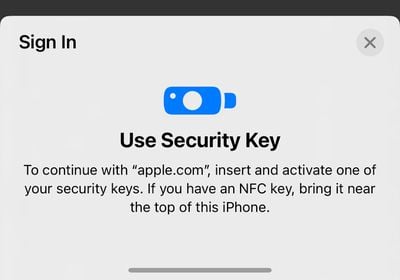
En un iPhone, el proceso de inicio de sesión es similar, pero la YubiKey debe mantenerse cerca del lector NFC del iPhone (la parte superior del dispositivo) y activarse para la autenticación. En general, es un proceso simple en cada Mac, iPhone y iPad con los que lo he probado. Todos mis dispositivos ejecutan iOS 16.3 o posterior o macOS Ventura 13.2 o posterior, y todos son compatibles con USB-C o NFC. En los dispositivos que no están actualizados o que no son compatibles con USB-C/NFC, es posible que el proceso no sea tan fluido y requiera adaptadores. 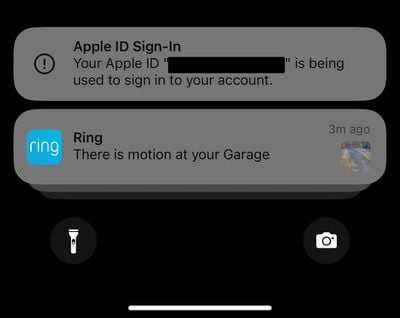
Mi mayor preocupación al activar las llaves de seguridad es que voy a perder una. Las YubiKeys y otras llaves de seguridad son pequeñas, discretas y fáciles de perder, ya que están diseñadas para mantenerse en secreto y ocultas. La YubiKey tiene un orificio en la parte superior para un llavero, así que voy a agregar un llavero a uno que permanecerá en un lugar seguro en mi oficina, y el segundo irá a un lugar más seguro.
La autenticación de dos factores con una clave de seguridad física es más segura que la autenticación con un código digital, según Apple, pero es un poco más riesgosa. No puedo rastrear mis YubiKeys si se pierden, pero puedo rastrear todos mis dispositivos Apple secundarios si pierdo uno y lo necesito para obtener un código. Dicho esto, el proceso de autenticación es muy fácil e incluso más rápido que obtener un código de otro dispositivo Apple.
Las YubiKeys no necesitan cargarse y parecen ser duraderas, por lo que basado en informes anecdóticos de usuarios de YubiKey, lo cual es bueno porque también me preocupa rompiendo uno. En última instancia, creo que puedo agregar una tercera clave a mi cuenta solo para otra capa de protección, ya que hay pocas posibilidades de que pierda o rompa tres al mismo tiempo. Tiene una clasificación de resistencia al agua IP68, por lo que puede resistir la inmersión en líquidos y tiene una temperatura de almacenamiento de-4 °F a 185 °F.
No necesitará una aplicación para usar una YubiKey para algunos servicios (como con una ID de Apple o Twitter), pero para otros, deberá instalar el Yubico Authenticator. El Yubico Authenticator es como Google Authenticator o Authy, generando un código que utiliza YubiKey.
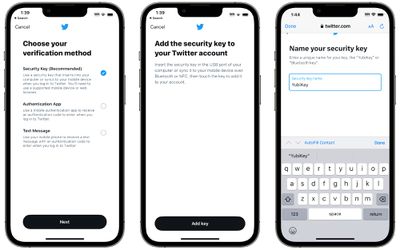
No pude configurar YubiKey con Instagram porque el proceso de autenticación de Instagram más la aplicación Yubico simplemente no trabajar. La aplicación no reconocería la clave, así que tenga en cuenta que puede haber alguna solución de problemas involucrada. Existen limitaciones con YubiKey en términos de cuentas admitidas. Puede almacenar hasta 25 credenciales FIDO2 para inicios de sesión sin contraseña, dos credenciales OTP, 32 credenciales OATH para contraseñas de un solo uso (cuando se combina con Yubico Authenticator) y una cantidad ilimitada de credenciales U2F. Si tiene más de 32 cuentas en las que necesita contraseñas de un solo uso, es posible que YubiKey no sea la mejor solución porque solo funciona con 32 inicios de sesión.
Además de un ID de Apple, YubiKey funciona con otros sitios web y servicios con autenticación de dos factores. Google, Microsoft, 1Password, LastPass, Facebook, Twitter, Instagram, monederos bitcoin, cuentas gubernamentales y muchos más son compatibles.
Conclusión
Si su objetivo es mejorar asegure su ID de Apple a través de la autenticación física utilizando la función Claves de seguridad, vale la pena ver la serie YubiKey. Ofrece mejor protección que la que obtendrá a través de códigos digitales, pero es costoso y existen algunas limitaciones que debe tener en cuenta si desea un autenticador físico multipropósito.
Cómo comprar
El YubiKey 5C NFC que utilicé en esta reseña tiene un precio de $55, y se puede comprar en el sitio web de Yubico. El YubiKey 5Ci con conector Lightning y conector USB-C tiene un precio de 75 dólares.